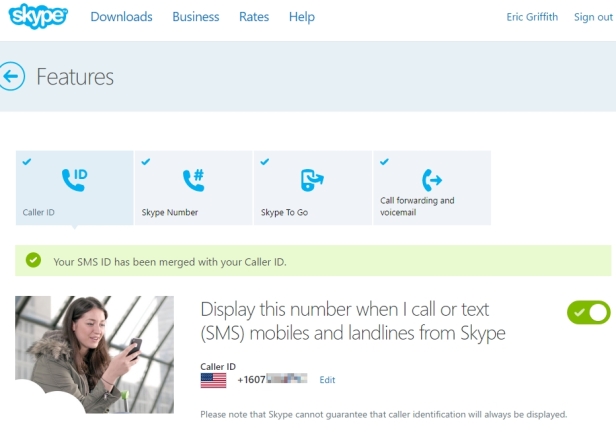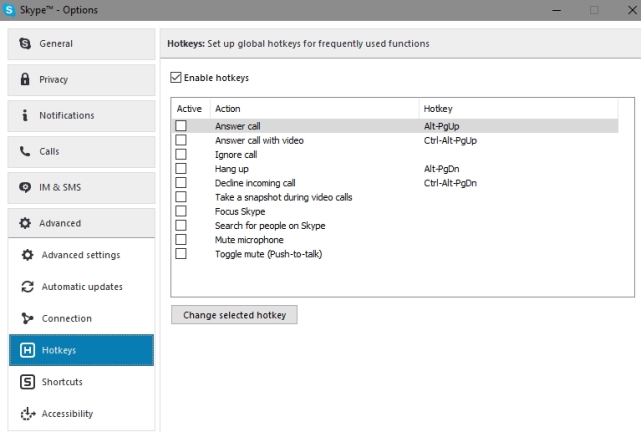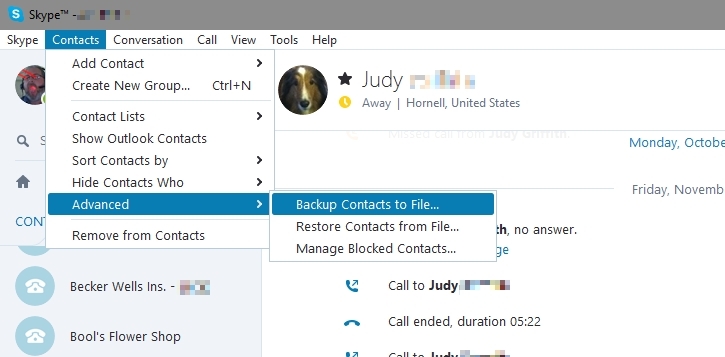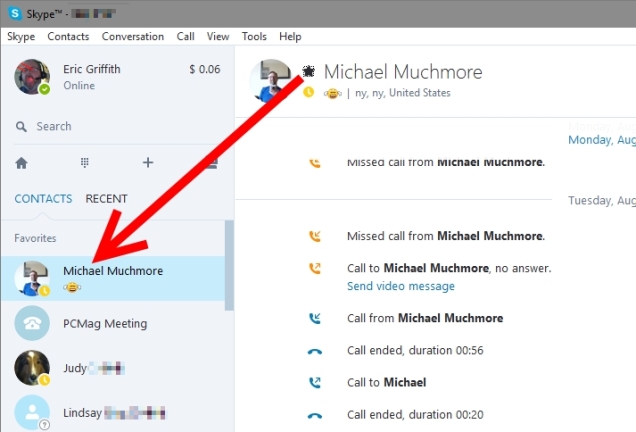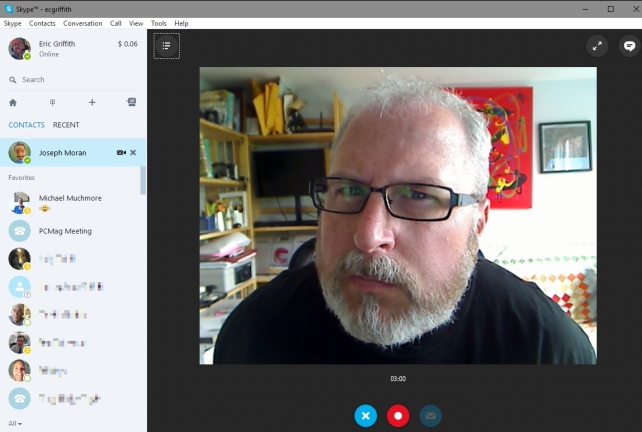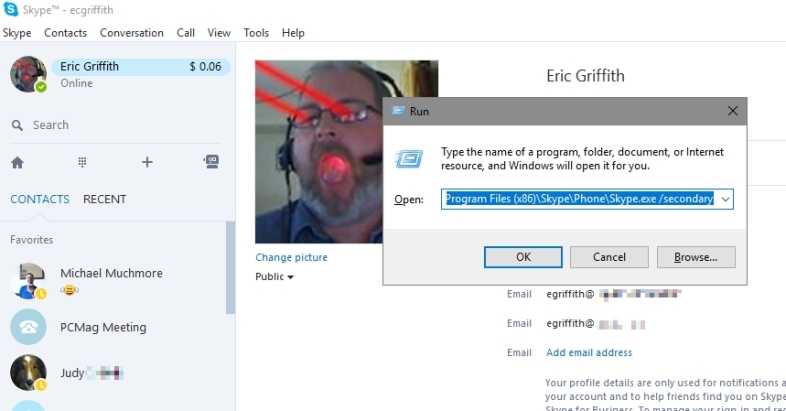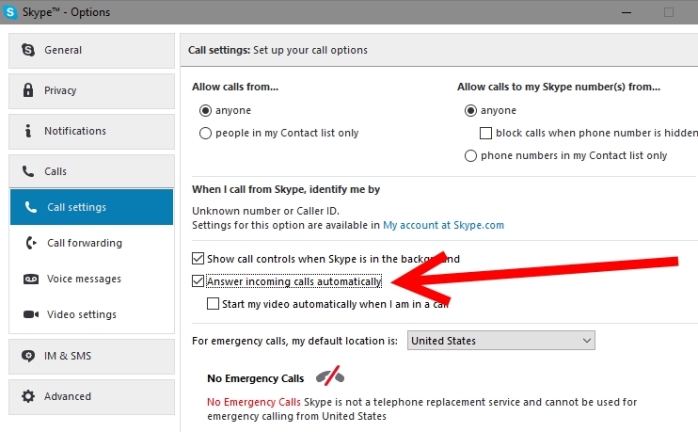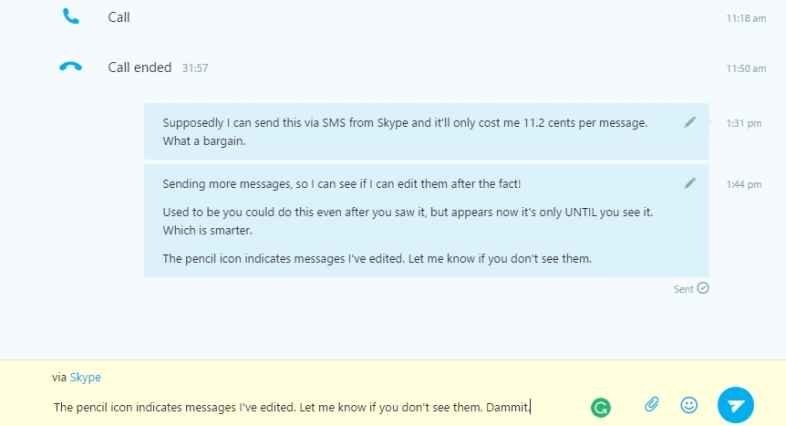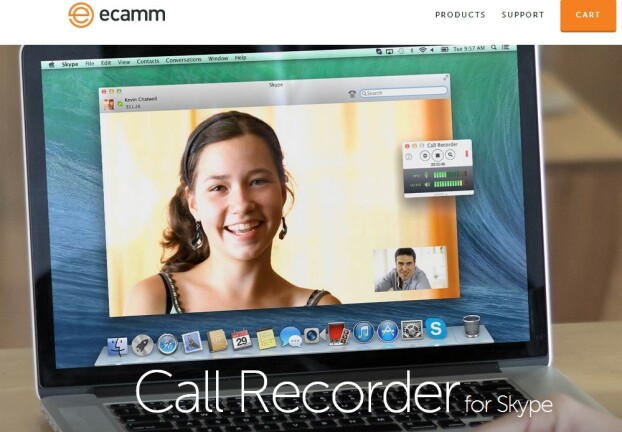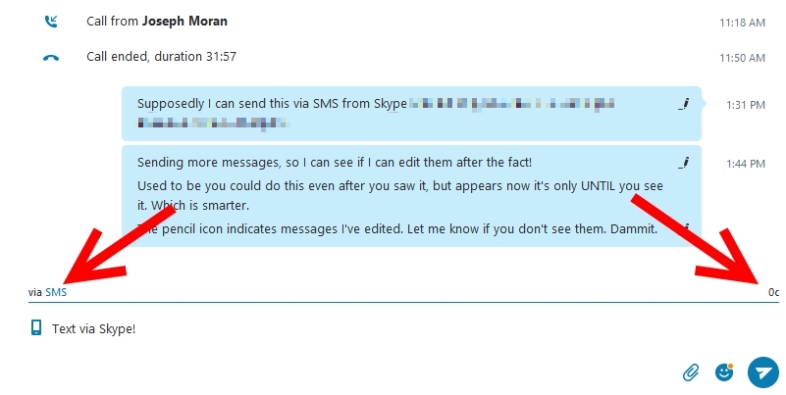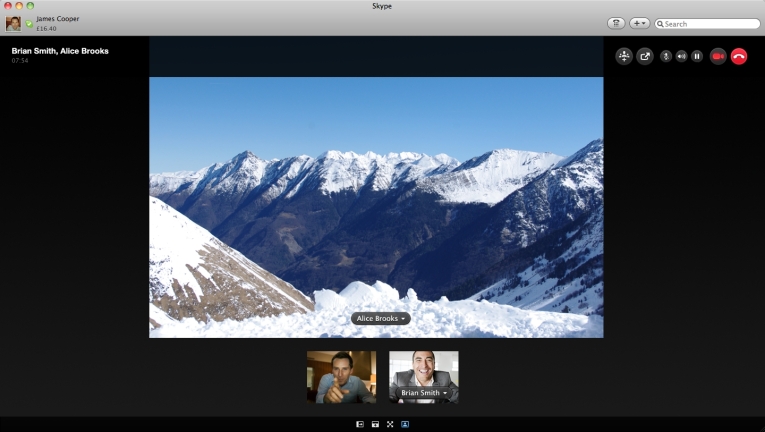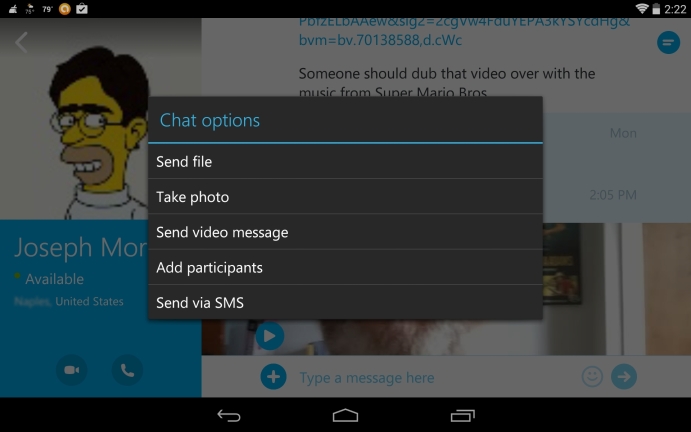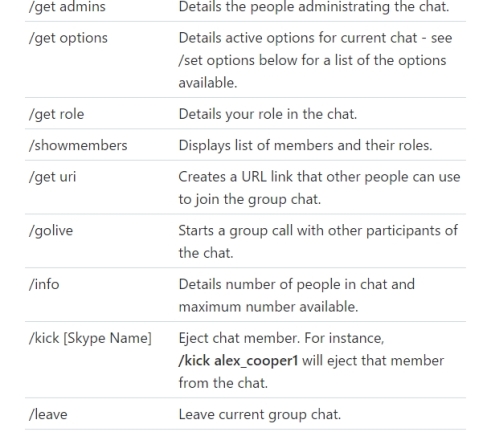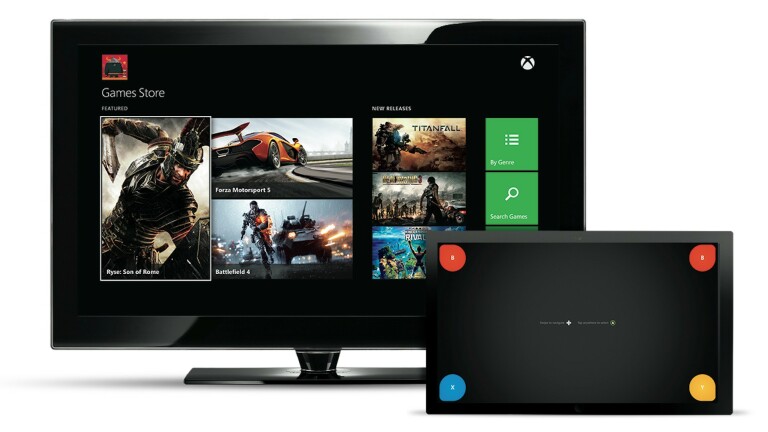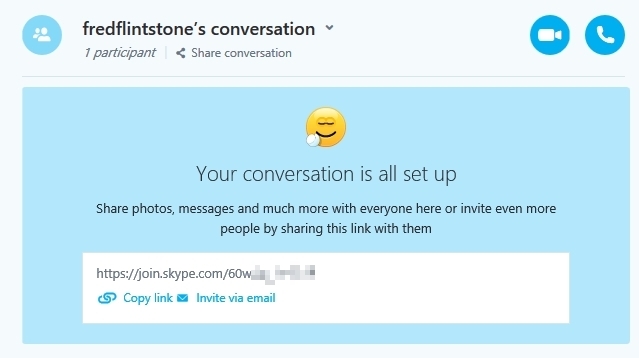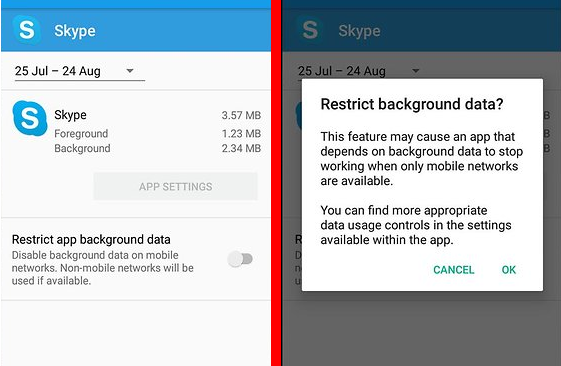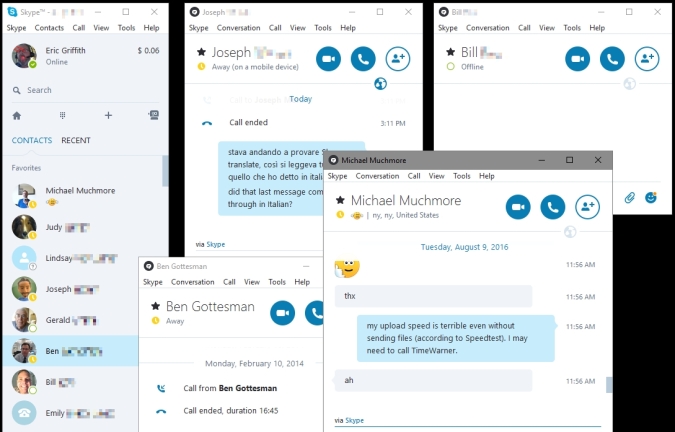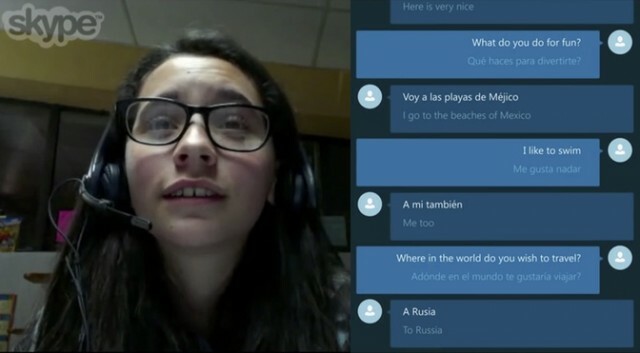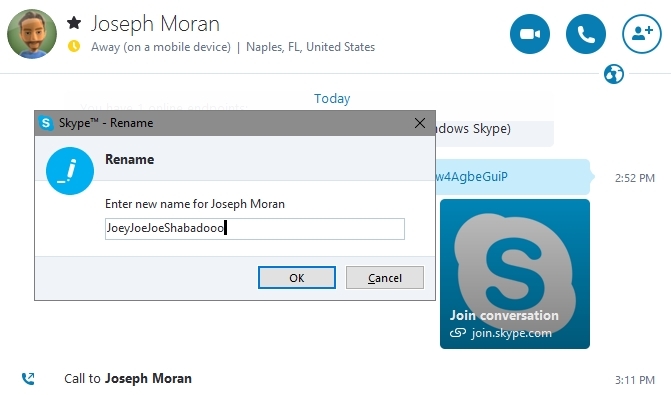يعلم الجميع ما تعنيه كلمة "سكايب" - إنه الفعل الحديث للمكالمات الهاتفية عبر الإنترنت ومؤتمرات الفيديو ، وكل ذلك بثمن بخس (أحيانًا حتى عندما لا تستخدم خدمة سكايب نفسها). بغض النظر عن نظام تشغيل الهاتف أو سطح المكتب الذي تستخدمه ، هناك إصدار من Skype يمكنه توصيلك بالأصدقاء والأحباء وشركاء الأعمال على نطاق واسع.
وصل Skype إلى أوروبا في عام 2003 ، وهو من بنات أفكار الرجال الذين كانوا يديرون ذات مرة خدمة مشاركة الملفات Kazaa. ومنذ ذلك الحين مملوكة لمجموعات المستثمرين و eBay ؛ لقد كان في أيدي Microsoft منذ 2011.
نتيجة لذلك ، من الواضح أن Skype متاح على نظامي التشغيل Windows و Microsoft Xbox ، لكن الأنظمة الأساسية المنافسة لم يتم استبعادها. احصل على Skype على الويب ، و Mac ، و Linux ، والتطبيقات لأنظمة iOS ، و Android ، و Windows Phone ، و Kindle Fire ، وحتى BlackBerry والساعات الذكية. هناك مكان واحد لن تجد فيه Skype كثيرًا بعد الآن وهو أجهزة التلفزيون الذكية - ربما لا يزال بإمكانك العثور عليه في الطرز القديمة ، ولكن بعد عام 2016 ، قامت Microsoft بسحب القابس لمزيد من التطوير هناك.
الحصول على Skype مجاني دائمًا ، ومجاني للمكالمات بين مستخدمي Skype - لا تدفع حتى تقوم بإضافة إضافات ، بعضها قوي بشكل خاص لمستخدمي الأعمال.
مع هذا الانتشار الواسع ، استحوذت سكايب ذات مرة على ما يقرب من 40 في المائة من جميع حركة الاتصالات الدولية على الإنترنت ، وكان ذلك فقط من مستخدمي سكايب إلى سكايب. وبينما لا يزال Skype يهيمن على خدمات الاتصالات "over-the-top" (OTT) هذه ، فإن المنافسة الآن شرسة. تعمل ميزة FaceTime من Apple و Facebook Messenger و Google Duo و ooVoo و Kik و WhatsApp وغيرها الكثير على دمج مكالمات الصوت والفيديو ، خاصةً على الهواتف الذكية.
يمكن أن يكون إجراء مكالمة بنفس سهولة النقر المزدوج على اسم في قائمة جهات الاتصال الخاصة بك ، ولكن يمكن لـ Skype فعل المزيد. تحقق من النصائح أدناه لمعرفة المزيد.
1. هوية المتصل لرقمك الآخر
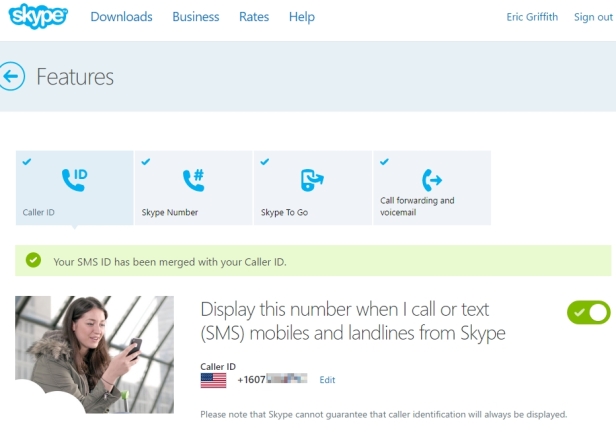
عند إجراء مكالمة من Skype إلى هاتف عادي ، لن يظهر معرف المتصل كثيرًا. يمكنك تغيير ذلك. على سطح المكتب ، ضمن قائمة Skype> حسابي (الذي ينقلك إلى صفحة ويب) ابحث عن إعدادات معرف المتصل وأدخل رقمًا — خليتك ، رقم سكايب الخاص بك إذا كان لديك واحد ، خط منزلك الأرضي ، أيًا كان. نعلم جميعًا أن معرف المتصل لا يتم عرضه دائمًا على الطرف الآخر من المكالمة ، ولكن عندما يتم عرضه ، فإنه سيعرض الرقم الذي حددته. إذا قام المستخدم بتعيين الرقم إلى اسمك في جهات الاتصال ، فسيظهر اسمك.
2. مفاتيح التشغيل السريع لـ Skypin '
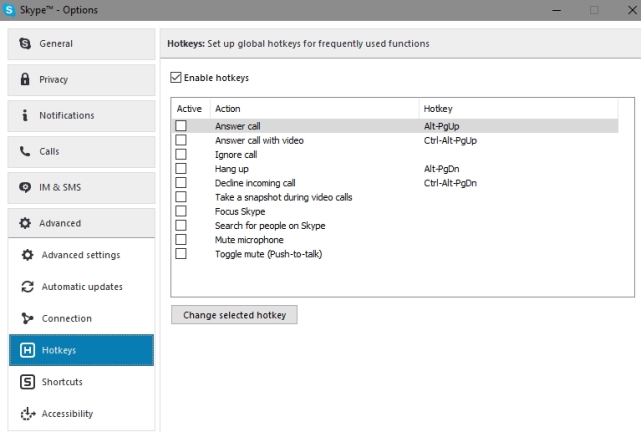
ضمن أدوات> خيارات> خيارات متقدمة ، ستتمكن من إعداد مفاتيح التشغيل السريع التي تريدها. بعضها مشفر بشكل ثابت (مثل الرد على المكالمة والرد بالفيديو وإغلاق المكالمة ورفض المكالمة) ؛ الباقي يمكنك تعيين مفتاح تشغيل سريع من اختيارك. يمكنك أيضًا الوصول إلى القائمة الكاملة للاختصارات المحددة مسبقًا في التطبيق - مثل Ctrl + Q لإجراء مكالمة. امسحها إذا كانت مزعجة ، أو أعد تعيينها إلى ضغطات المفاتيح المفضلة لديك.
3. قم بعمل نسخة احتياطية من أصدقائك
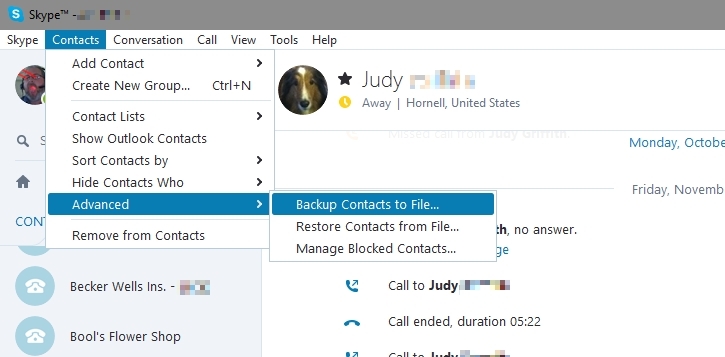
جهات الاتصال> خيارات متقدمة> النسخ الاحتياطي لجهات الاتصال إلى ملف يتيح لك حفظها في ملف VCF ، والذي يمكنك لاحقًا استعادته إلى Skype من نفس القائمة.
4. امنح المفضلة نجمة
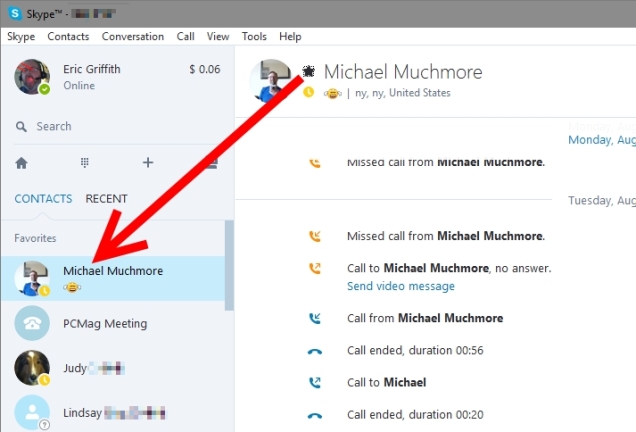
يمكن أن تصبح قائمة جهات اتصال Skype الخاصة بك كبيرة جدًا بعد أن يضيفك الأشخاص ، أو تضيف أشخاصًا ، أو عندما تقوم بتحويل كل رقم يتصل بك إلى جهة اتصال جديدة. لإظهار الأشخاص الذين تحبهم فقط ، قم بوضعهم في المفضلة. في تطبيق سطح المكتب ، إما أن تسحب جهة اتصال من "الكل" إلى "المفضلة" حتى تظهر أعلى القائمة ، أو انقر فقط على النجمة بجوار اسمها في الجزء العلوي عند عرض جهة الاتصال. إنه يعمل مع جهات الاتصال التي لا تستخدم Skype حتى ، مثل الشركات المحلية.
5. إرسال بريد صوتي بالفيديو
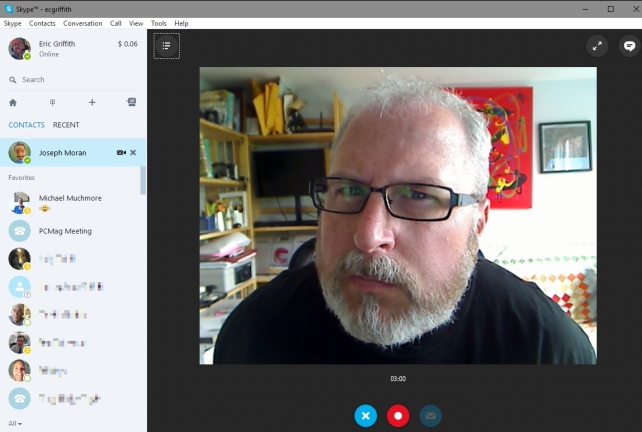
إذا كنت أنت ومستخدم آخر على سكايب ، فيمكنك ترك رسالة فيديو بدلاً من بريد صوتي. عندما يبدو أن مكالمة لا تجري على إصدار سطح المكتب من Skype ، يمنحك البرنامج خيار إرسال رسالة فيديو. أو اختصر المطاردة: انقر بزر الماوس الأيمن فوق جهة اتصال وحدد "إرسال رسالة فيديو" ، حتى لو لم تكن جهة الاتصال هذه متصلة بالإنترنت حاليًا. ستحصل على نافذة مسجل لعمل مقطع فيديو مدته 3 دقائق أو أقل.
على الجانب المحمول ، انتقل إلى واجهة الدردشة لجهة الاتصال هذه ، وانقر فوق الرمز الذي يشبه الكاميرا داخل بالون كلمة في الأسفل (في Android ، انقر فوق علامة + في أسفل اليمين) ، ويمكنك اختيار إرسال فيديو. نظرًا لأن هذا هو عصر Snapchat ، يمكنك أيضًا تطبيق المرشحات على الفيديو الخاص بك كما تم إنشاؤه ، لتجميله قليلاً. (يمكنك أيضًا إرسال صورة التقطتها بالفعل ، أو التقاط صورة جديدة لإرسالها ، أو إرسال موقعك ، أو إرسال جهات اتصال في قائمتك إلى جهة اتصال Skype المحددة.)
تأكد من إرسال الفيديو صراحة بعد التوقف عن التسجيل ، أو إذا قمت بتسجيله للتو بدون مقابل.
6. استخدم حسابات Skype متعددة في Windows
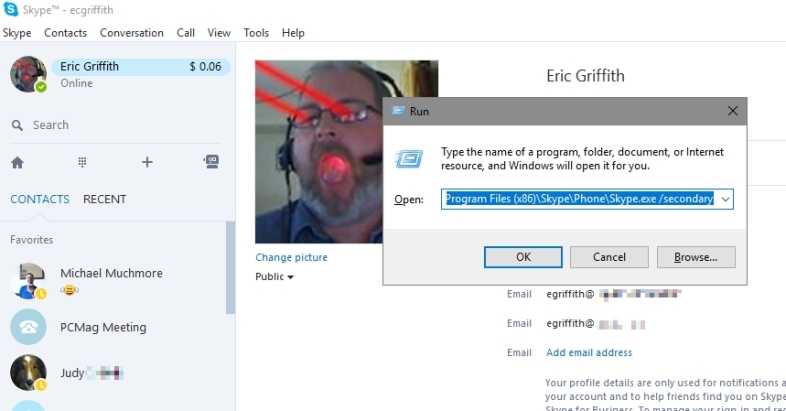
هناك العديد من الأسباب لامتلاك حسابات Skype متعددة - أكثرها وضوحًا واحد للعمل والآخر للعب. لكن Skype لا يتيح لك الوصول إلى كليهما في نفس الوقت. ومع ذلك ، مع Windows ، يمكنك ذلك. فقط قم بتشغيل مثيلين من Skype. مع تشغيل واحد ، انتقل إلى سطر الأوامر (اضغط على Windows Key + R) واكتب إما
C: \ Program Files \ Skype \ Phone \ Skype.exe / الثانوية
أو
C: \ Program Files (x86) \ Skype \ Phone \ Skype.exe / الثانوية
هذا السطر الثاني مخصص فقط للأشخاص الذين لديهم إصدارات 64 بت من Windows. اضغط على رجوع وسيتم تشغيل المثيل الثاني من Skype. إذا قمت بذلك كثيرًا ، فانقر بزر الماوس الأيمن على سطح المكتب ، وحدد جديد> اختصار واكتب السطر المناسب بعلامات اقتباس حول المسار ، ولكن ليس حول الجزء / الثانوي . ستحصل على رمز على سطح المكتب للتشغيل السريع.
7. الرد التلقائي كشاشة
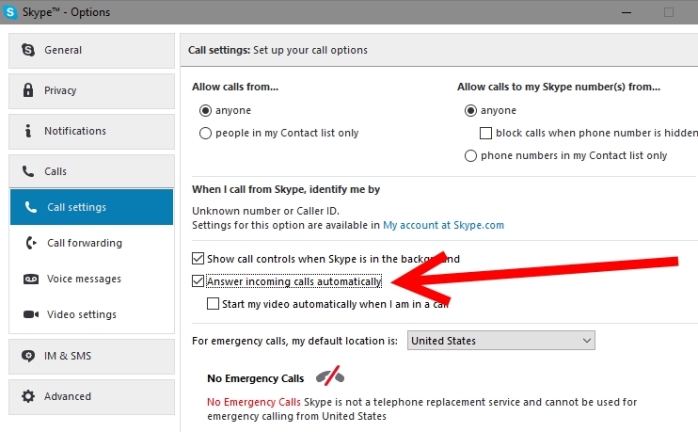
يعد امتلاك حساب Skype الثاني طريقة جيدة لتتبع الأشياء. إذا كان لديك جهاز كمبيوتر محمول به كاميرا ويب غير مستخدمة ، فقم بإعداده على الرف ، وقم بتوصيله وتشغيل Skype. انتقل إلى أدوات> خيارات> مكالمات ، وحدد المربع "الرد على المكالمات الواردة تلقائيًا" بالإضافة إلى "بدء الفيديو تلقائيًا عندما أكون في مكالمة." بعد ذلك ، استخدم حساب Skype الأول لإجراء مكالمة إلى الثانية - شاشة فيديو فورية على الساحة للتجسس على جليسة الأطفال والحيوانات الأليفة والأطفال ، سمها ما شئت. لمزيد من الأمان ، تأكد من تعيين الحساب فقط للرد على المكالمات الواردة من الأشخاص الموجودين في قائمة جهات الاتصال ، وأن حسابك الأول هو جهة الاتصال الوحيدة المدرجة.
لمزيد من التسلل ، انتقل إلى عام> الأصوات وتأكد من إلغاء تحديد "نغمة الرنين" و "قطع الاتصال". أو فقط قم بتعطيل الصوت والشاشة على الكمبيوتر المحمول "الخفي" حتى لا يفوتك. إذا كانت لديك كاميرا ويب خارجية ، فضعها في مكان ما بعيدًا عن الكمبيوتر المحمول لتظل تراقب الأشياء — ستحتاج فقط إلى كابل USB طويل.
8. تغيير تاريخ الدردشة قبل حدوثها
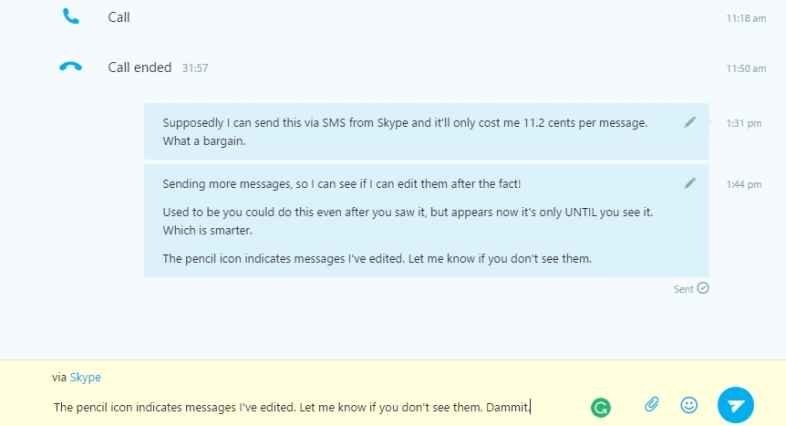
يمكنك تحرير الرسائل التي أرسلتها عبر دردشة Skype بعد إرسالها ، بأسلوب Slack. فقط انقر بزر الماوس الأيمن فوق الرسالة ، وحدد تحرير الرسالة ، ويمكنك تغييرها. أو مجرد إزالته من التاريخ. اضغط على مفتاح السهم لأعلى للانتقال مباشرة إلى الرسالة الأخيرة للتحرير. لا يمكن دائمًا تحرير الرسائل القديمة حقًا ، لذا في وقت ما يجعلها Skype دائمة.
9. تسجيل المكالمات إلى MP3 أو الفيديو
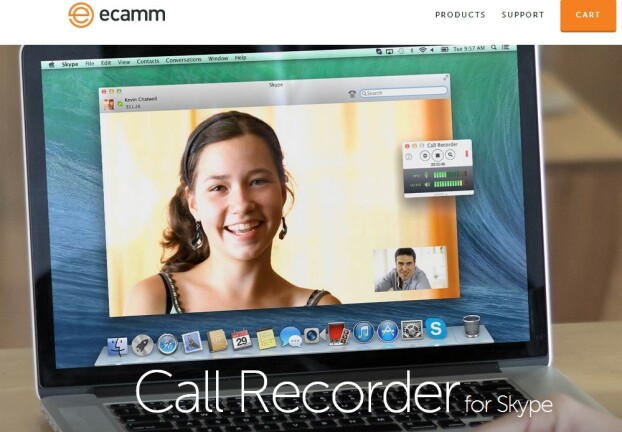
سكايب هو أداة تعاونية رائعة للأشخاص ، مثل البودكاست الذين لا يمكنهم التواجد في نفس الغرفة ، والصحفيين الذين لا يريدون إعداد هاتف فاخر لتسجيل المكالمات ، أو السياسيين الذين يحتاجون إلى سجلات للابتزاز في المستقبل. بغض النظر عن أي شيء ، لا يمكن أن تكون القدرة على تسجيل المكالمات التي تجريها أو تتلقاها عبر إصدار سطح مكتب Windows من Skype أسهل. الأدوات الموصى بها: للتسجيل الصوتي غير المحدود فقط ، استخدم MP3 Skype Recorder. لتسجيل تدفقات الفيديو (إما جانب واحد فقط أو كلاهما) جرب DVDVideoSoft's Free Video Call Recorder لـ Skype أو Pamela Call Recorder. يجب على مستخدمي Mac الحصول على 29.95 دولارًا من Ecam Call Recorder لـ Skype.
10. التبديل من الدردشة إلى النص
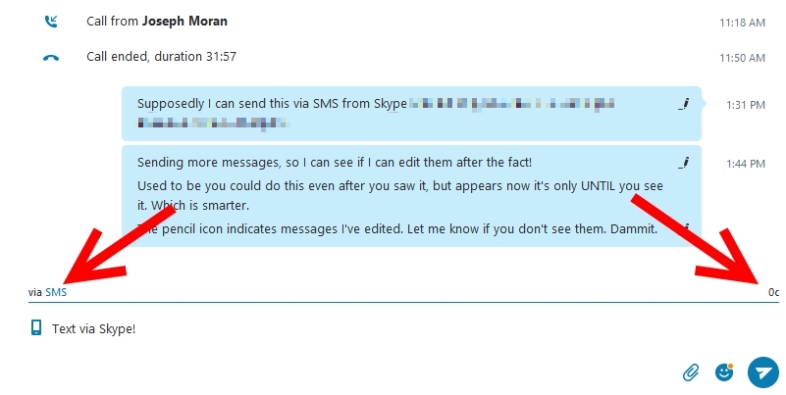
عندما تقوم بالمراسلة الفورية مع مستخدم Skype آخر ، يكون لديك خيار التبديل إلى الرسائل النصية القصيرة SMS ، إذا كان رقم الهاتف المحمول لجهة الاتصال جزءًا من ملف التعريف الخاص بهم - يمكنك معرفة ذلك ، لأنه سيكون لديهم رمز هاتف صغير بجوار الصورة الرمزية.
إذا قمت بحفظ جهة الاتصال كرقم هاتف (لشخص ليس على سكايب) ، فقد تبدو الصورة الرمزية مثل هاتف سطح مكتب المدرسة القديمة. على واجهة سطح المكتب ، انقر بزر الماوس الأيمن فوق اسم جهة الاتصال واختر "إرسال رسالة SMS" - سترى رمز الهاتف المحمول يظهر في مساحة المراسلة. في الإصدارات الأخرى ، انقر حيث تقول "عبر سكايب" لرؤية خيارات المراسلة الأخرى ، وعادةً ما تكون الأرقام التي تتيح إرسال الرسائل النصية القصيرة.
يتم عرض معدل التكلفة في رصيد Skype لإرسال رسالة SMS في الجزء السفلي من الدردشة ، أعلى النافذة حيث تكتب الرسالة. كان يكلف ما يصل إلى 11 سنتًا لإرساله إلى الولايات المتحدة ، ولكن الآن أصبح مجانيًا. بطبيعة الحال ، يجب إرسال المزيد إلى بلدان أخرى. ومع ذلك ، يجب أن يكون لديك بعض رصيد Skype في متناول اليد لإرسال حتى رسالة SMS مجانية.
المهم حقًا هو أنه يمكنك الإرسال ... لكن لا يمكنك تلقي أي رسائل نصية قصيرة SMS في Skype. ولكن إذا قمت بتغيير إعدادات معرف المتصل (انظر أعلاه) ، يمكن للمستلمين الرد على رقم هاتفك المحمول.
11. شارك شاشتك
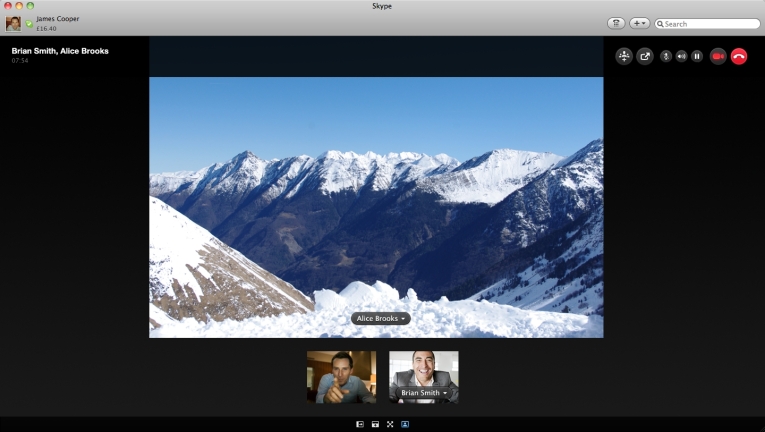
تدور العديد من تطبيقات الاجتماعات حول مشاركة الشاشة - مما يتيح لك رؤية ما لدى شخص آخر على شاشته ، أو العكس. لكن لا تدفع أكثر مقابل اجتماعاتك. يقدم Skype مشاركة الشاشة مجانًا. استخدم رمز المشاركة (علامة الجمع) في الجزء السفلي من النافذة لبدء مشاركة ، حتى في مكالمة فيديو. يمكنك مشاركة الشاشة بأكملها ، أو مجرد نافذة معينة (في متناول يديك إذا كان لديك إعداد شاشة مزدوجة). تقتصر مشاركة الشاشة على مستخدم واحد في كل مرة ، ويجب أن يكون لدى كل شخص أحدث إصدار لسطح المكتب من Skype حتى يعمل. لا يزال بإمكانك الدردشة المرئية والدردشة النصية وإرسال الملفات ذهابًا وإيابًا أثناء المشاركة.
12. استغلال عمليات نقل الملفات غير المحدودة
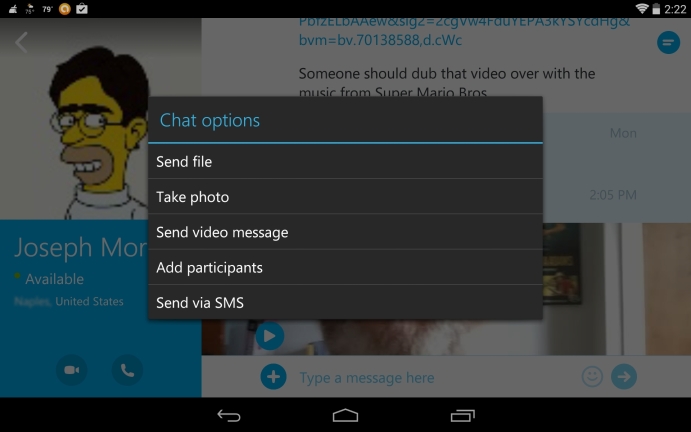
يمكن أن يكون إرسال الملفات عبر البريد الإلكتروني مقيدًا بحجمها - حتى أن Gmail يحد من حجم المرفقات. عمليات نقل ملفات Skype ليس لها حد للحجم. ولا يوجد حد لعدد الملفات التي يمكنك إرسالها. يدعي Skype حتى أن الاتصال المفقود سيختار النقل احتياطيًا عند عودة الاتصال بالإنترنت. ترسل ملفًا إلى شخص ما - أو مجموعة! - تتحدث معه عبر زر المشاركة (علامة الجمع). إذا كنت لا تتحدث ، فاستخدم واجهة الدردشة — تبدو الأيقونة كمستند. يمكنك أيضًا إرسال الملفات من Android Skype (أعلاه).
13. إتقان Skype متعدد الأجهزة عبر الدردشة

سواء كنت تدردش مع شخص واحد على Skype أو مع مجموعة كاملة ، هناك خيارات يمكنك كتابتها في نافذة المراسلة الفورية التي تتحكم في ما يفعله Skype.
إذا وضعت شرطة مائلة للأمام أمام هذه الأوامر ، فلن يروها. لكنك ستحصل على بعض المساعدة. على سبيل المثال ، ستُظهر لك / showplaces جميع "نقاط النهاية عبر الإنترنت" التي قمت بتسجيل الدخول إليها حاليًا في Skype. / remotelogout سوف يقوم بتسجيل خروجك من جميع جلسات Skype الأخرى التي قمت بفتحها (ولكن ليس جلستك الحالية).
14. التحكم في الدردشة الجماعية عبر الدردشة
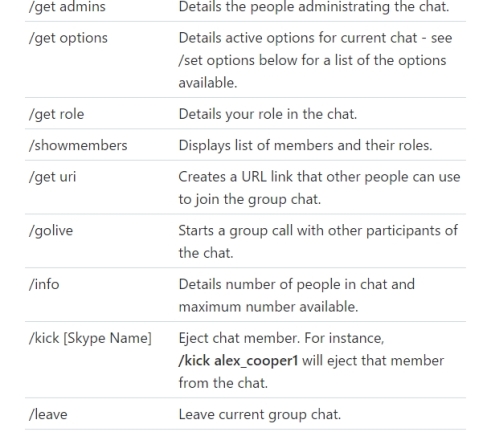
مع المجموعة ، أرسل رابط دعوة الدردشة عن طريق كتابة / تعيين الخيارات -JOINING_ENABLED ، وضرب العودة ، ثم كتابة / الحصول على uri للحصول على رابط للمشاركة.
إذا حصلت على متطفل ، فإن / kick [SkypeName] سوف يطردهم من الدردشة ؛ حظرهم إلى الأبد مع / set banlist + [name] . يمكنك مغادرة الدردشة بنفسك عن طريق الكتابة / المغادرة.
تعيين حالتك معي [نص] . احصل على تنبيهات لبعض الكلمات المستخدمة في الدردشة عبر / alertson [نص] (هذا هو نفس الانتقال إلى المحادثة> إعدادات التنبيه في كل محادثة جديدة). يمكنك العثور على القائمة الكاملة لأوامر الدردشة في تعليمات Skype.
15. الدردشة عبر تطبيق الهاتف الذكي على سكايب Xbox One
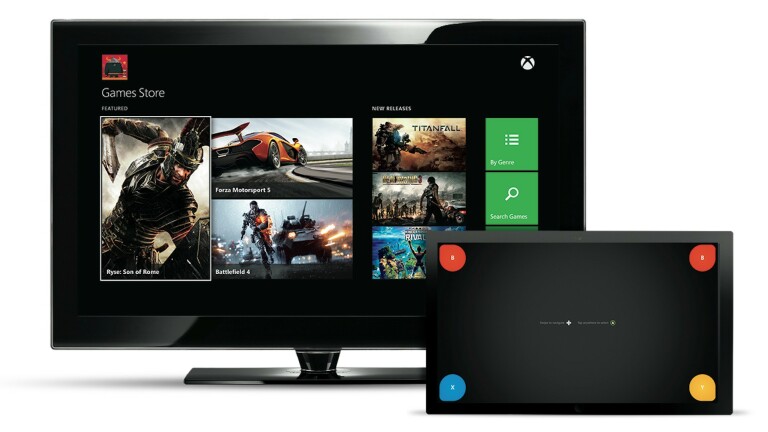
Skype على Xbox One مع Kinect يشبه Jetsons كما هو ، ولكن لا توجد طريقة تريد استخدام وظيفة الدردشة النصية بدون لوحة مفاتيح. إذا لم يكن لديك لوحة مفاتيح Xbox لاسلكية ، فهناك خيار آخر: قم بتنزيل تطبيق Xbox One لجهازك اللوحي أو الهاتف الذكي (iOS ، و Android ، و Windows) —لا تحصل على الإصدار الخاص بـ Xbox 360! اربط التطبيق بحساب Xbox الخاص بك ، ويمكنك استخدامه كجهاز تحكم عن بعد جديد لوحدة التحكم - وبالتالي استخدم لوحة المفاتيح على الشاشة لإجراء محادثات عبر Skype. أو الدردشة مع أصدقاء Xbox أيضًا.
16. استخدم حساب Skype Sans
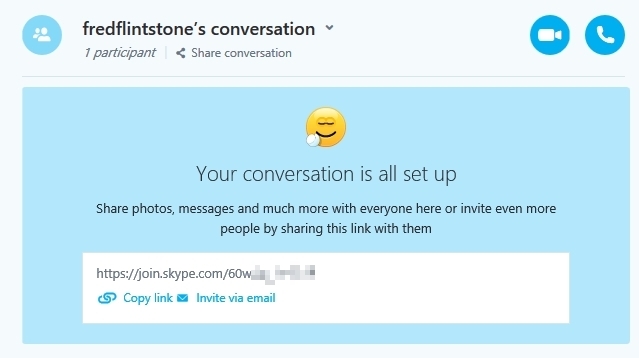
الطريقة الوحيدة للقيام بذلك هي باستخدام عميل الويب ، الذي يتم الوصول إليه على web.skype.com ، ولكي نكون صادقين ، فهو يعمل بشكل أفضل مع متصفح Microsoft Edge ، لذلك سيكون كل ما يتعلق بـ Microsoft سعيدًا. انقر فوق زر بدء محادثة للبدء ، ثم أدخل اسمًا. ستحصل على رابط لمشاركته مع الآخرين ، وهو أمر جيد لمدة 24 ساعة. في الواقع ، الطريقة الوحيدة التي يعمل بها ذلك هي إذا قمت بتوفير الارتباط لشخص ما ثم عاود الاتصال به - بمجرد انضمام شخص أو أكثر إلى محادثة الدردشة ، يمكنك استخدام الحساب المؤقت لتحويله إلى مكالمة فيديو أو صوتية. إنها طريقة رائعة للقيام ببعض مشاركة الملفات أو مشاركة الشاشة أو إجراء مكالمة صوتية أو جماعية أو دردشة فيديو دون تسجيل فعلي.
هذا امتداد لقدرة مضمنة بالفعل في حسابات Skype لدعوة أي شخص يفتقر إلى حساب باستخدام ارتباط. لإنشاء محادثة خاصة بك ، أعلى قائمة جهات الاتصال في إصدار سطح المكتب مباشرةً ، ابحث عن علامة + التي تقول "إنشاء محادثة جديدة يمكن لأي شخص الانضمام إليها" عند التمرير فوقها.
17. تقييد سكايب على أندرويد
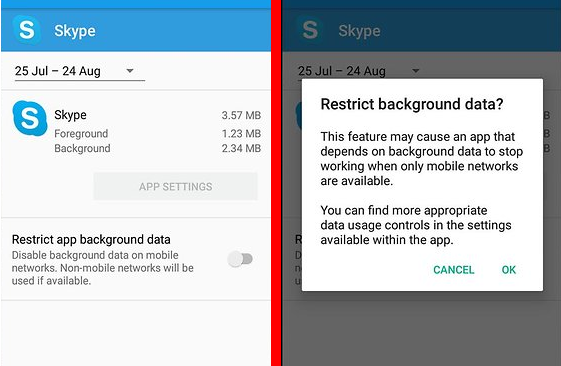
إذا كنت معتادًا على إجراء مكالمات فيديو Skype على هاتف Android الخاص بك ، فاحذر: فقد تستخدم بياناتك بسرعة كبيرة ، مما قد يكلفك ذلك. انتقل إلى الإعدادات> التطبيقات> Skype> استخدام البيانات على الجهاز وقم بتنشيط "تقييد بيانات الخلفية". يمكنك أيضًا الانتقال من خلال إعدادات Skype مباشرة في التطبيق ، والتمرير إلى جودة الفيديو ، وإيقاف تشغيله (الإعداد الافتراضي مرتفع). للتأكد مرة أخرى ، قم بتسجيل الخروج عندما لا تستخدم Skype واخرج على الطريق - ثم قم بتسجيل الدخول مرة أخرى فقط عندما تكون متصلاً بشبكة Wi-Fi.
18. تقسيم العرض
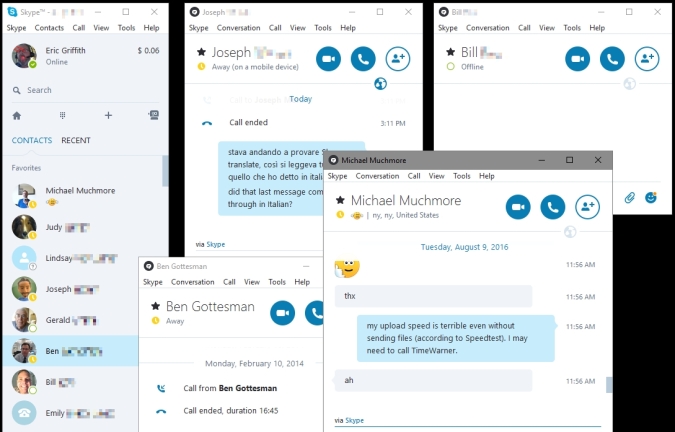
عادةً ما يستخدم عميل سطح المكتب Skype نافذة واحدة موحدة لتظهر لك كل شيء - جهات الاتصال على اليسار ، والدردشة / المكالمات على اليمين. إذا كان لديك جلسات محادثة متعددة ، فمن المؤلم التبديل ذهابًا وإيابًا من شخص لآخر. انتقل إلى View> Split Window View وسيتم تقسيم جهات الاتصال الخاصة بك إلى نافذة منفصلة بدلاً من مجرد جزء من النافذة الرئيسية. انقر فوق جهات اتصال متعددة — يحصل كل منها على نافذة دردشة جديدة عائمة ، بحيث يمكنك تنظيمها جميعًا على سطح المكتب.
19. تفعيل المترجم العالمي ، سبوك
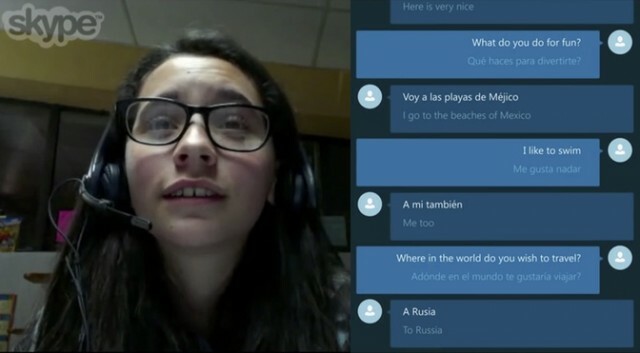
يمكن القول إن أروع شيء قام به سكايب على الإطلاق منذ جعل الدردشة المرئية اسمًا مألوفًا: يقوم مترجم سكايب حرفياً بتغيير اللغات أثناء الكتابة أو التحدث. إنه متاح فقط على سطح مكتب Windows أو تطبيق Windows 10 ، بالإضافة إلى Skype للويب. قم بتمكينه باستخدام أدوات> خيارات> عام> مترجم سكايب.
عند تشغيله — عادةً عن طريق النقر فوق رمز المترجم الذي يشبه الكرة الأرضية — يمكنك اختيار لغة من القائمة المنسدلة لهؤلاء المستخدمين. يتم بعد ذلك ترجمة ما تقوله على الشاشة للشخص الموجود على الطرف الآخر. يوصي Skype باستخدام سماعات الرأس لتقليل الثرثرة والضوضاء.
إذا كان لديك بعض رصيد Skype أو اشتراك يسمح بإجراء مكالمات إلى الهواتف العادية ، فيمكنك حتى استخدام Skype Translate بهذه الطريقة - كل ما تقوله سيتم ترجمته إلى الشخص الموجود على الطرف الآخر. لقد حصل على دعم لـ 50 لغة حتى كتابة هذه السطور تعمل في الدردشة ، ولكن القليل منها يعمل فقط للمكالمات الصوتية / المرئية: العربية والصينية (الماندرين) والإنجليزية والفرنسية والألمانية والإيطالية والبرتغالية والبرتغالية والبرازيلية والروسية والإسبانية .
20. إعادة تسمية جهات الاتصال
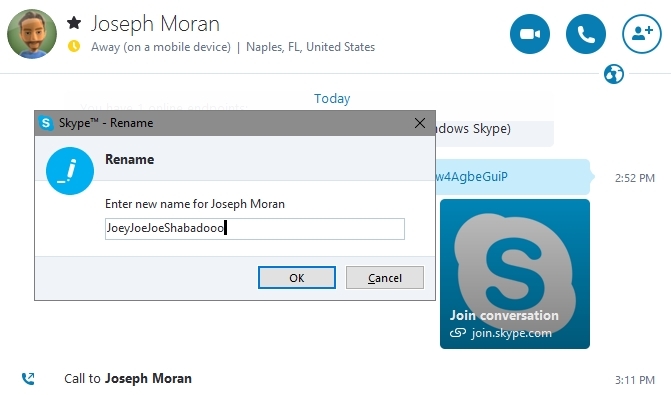
إذا كان لديك العديد من جهات الاتصال بنفس الاسم ، أو كنت ترغب فقط في تسهيل تتبعها ، أو حتى مجرد تسمية جهات الاتصال بأسماء مستخدمي Skype الخاصة بهم ، فهذا أمر سهل. انقر بزر الماوس الأيمن مباشرة على اسم جهة الاتصال في تطبيق سطح المكتب ، وحدد إعادة تسمية ، وستحصل على مربع حوار لكتابة اللقب الجديد الذي تختاره. إنك تقوم فقط بتغيير الاسم الذي تراه على أنه - فأنت لا تقوم في الواقع بتغيير أي شيء على حساب جهة الاتصال (لا يمكنك تغيير اسم المستخدم الخاص بهم ، وليس لديك هذا النوع من القوة).